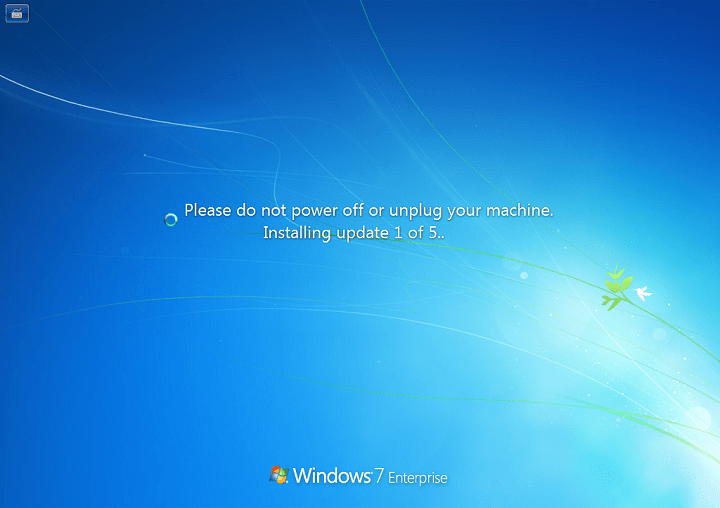- A 0x80070424 számú Windows frissítési hibát hiányzó kritikus rendszerfájlok vagy inaktív frissítési szolgáltatások generálhatják.
- Bízhat egy bizonyos csodálatos professzionális szoftverben, amely vissza tudja állítani az eszköz optimális kapacitását.
- Ebben a cikkben talál olyan hibaelhárítási megoldást, amely a Rendszerfájl-ellenőrző futtatásával jár.
- Egy másik módszer, amely képes kijavítani a (0x80070424) hibát, néhány fontos Windows-összetevő visszaállítását igényli.

- Töltse le a Restoro PC-javító eszközt amely a szabadalmaztatott technológiákkal érkezik (szabadalom elérhető itt).
- Kattintson a gombra Indítsa el a szkennelést hogy megtalálja azokat a Windows problémákat, amelyek PC problémákat okozhatnak.
- Kattintson a gombra Mindet megjavít a számítógép biztonságát és teljesítményét érintő problémák kijavításához
- A Restorót letöltötte 0 olvasók ebben a hónapban.
Ha a Windows frissítések futtatása közben a 0x80070424 számú Windows frissítési hibát tapasztalja, tájékoztatást nyújtunk rólad. Ez a Windows Update önálló telepítőjével kapcsolatos hiba.
Windows Update Az önálló telepítő (Wusa.exe) viszont egy beépített segédprogram, amely letölti és telepíti a Windows Update csomagokat.
Tehát, ha a kritikus (vagy fontos) rendszerfájlok hiányoznak, vagy a Windows Update szolgáltatásai le vannak állítva a Windows Update telepítésének folyamata során, a Windows Update 0x80070424 hiba jelenik meg.
A felhasználók gyakran gondolkodnak azon, hogyan lehet ezt megoldani. Valójában összeállítottuk a legmegfelelőbb megoldásokat a 0x80070424 Windows Update hiba kijavítására, amint az alábbiakban látható.
Hogyan javíthatom ki a 0x80070424 Windows frissítési hibát?
1. Használja a Windows Update hibaelhárítót
- Menj Rajt, majd írja be Beállítások majd eltalálta a Belép kulcs.
- Irány át Frissítés és biztonság, azutánHibaelhárítás.
- megtalálja Windows Updateés kattintson a gombra Futtassa a hibaelhárítót.

- Kövesse a képernyőn megjelenő további utasításokat.
- Indítsa újra a számítógépet.
A Windows 10 tartalmazza a Windows Update hibaelhárító eszközét, amely ügyesen javítja az esetleges problémákat A Windows frissíti a hibákat.
Tehát futtathatja a hibaelhárítót, ha találkozik a A telepítő hibát észlelt 0x80070424 üzenetben.
Megjegyzés: Ha ez a megoldás nem oldja meg a problémát a számítógépén, akkor kipróbálhat más, alább felsorolt megoldásokat.
A legjobb hibaelhárító eszközt keresi? Itt van a legjobb lehetőségek.
2. Javítsa ki a rendszerét egy remek eszközzel

A Windows Update hibákat gyakran a sérült rendszerfájlok generálják, és a probléma megoldása érdekében a legjobb módszer az eszköz korábbi állapotának visszaállítása.
Ezt az eljárást úgy teheti meg, hogy kiválaszt egy dedikált eszközt, amely a rendszer javításán túl végül megjavíthatja a sérült fájlokat, és újakkal helyettesítheti őket.
A Windows Update célja az operációs rendszer általános teljesítményének javítása, az új funkciók integrálása, sőt a meglévők frissítése is. Vannak azonban esetek, amikor bizonyos hibák kék színből fakadhatnak.
Szerencsére, ha véletlenül ilyen problémákba ütközik, van egy speciális Windows javító szoftver, amely pillanatok alatt segít megoldani őket, és Restoro.
Így javíthatja a rendszerleíró adatbázis hibáit a Restoro használatával:
- Töltse le és telepítse a Restorót.
- Indítsa el az alkalmazást.
- Várja meg, amíg az alkalmazás megtalálja a rendszer stabilitásával kapcsolatos problémákat és az esetleges rosszindulatú programokkal kapcsolatos fertőzéseket.
- nyomja meg Indítsa el a Javítást.
- Indítsa újra a számítógépet, hogy az összes változás életbe lépjen.
A folyamat befejezése után a számítógépnek tökéletesen működnie kell, és többé nem kell aggódnia a Windows Update bármilyen hibája miatt.
⇒ Szerezd meg a Restorót
Jogi nyilatkozat:Ezt a programot frissíteni kell az ingyenes verzióról bizonyos műveletek végrehajtása érdekében.
3. Futtassa az SFC-t és a DISM-et
- nyomja meg Windows + S és írja be cmd.
- A keresési eredmények között kattintson a jobb gombbal Parancssor és válaszd Futtatás rendszergazdaként.

- Egy új cmd ablak jelenik meg. Írja be az alábbi sort, és nyomja meg Belép:
sfc / scannow - Várjon, amíg a beolvasási és javítási folyamat befejeződik.
Jól megjegyezzük, hogy a Windows (0x80070424) hibát sérült rendszerfájlok okozzák. Ezért a Rendszerfájl ellenőrző eszköz alkalmazható a probléma megoldásában.
- nyomja meg Windows billentyű + X és futni Parancssor (rendszergazda).
- Másolja és illessze be a következő parancsot a parancssorba:
DISM.exe/ Online / Cleanup-image / Restorehealth - Abban az esetben, ha a DISM nem tud online fájlokat szerezni, próbálkozzon a telepítő USB vagy DVD használatával. Helyezzen be adathordozót, és írja be a következő parancsot:
DISM.exe/ Online / Cleanup-Image / RestoreHealth / Forrás: C: RepairSourceWindows / LimitAccess - Mindenképpen cserélje ki /C:/RepairSourceWindows a DVD vagy USB elérési útját.
Alternatív megoldásként futtathatja a Kép központi telepítése és kezelése eszközt is, amely a sérült rendszerfájlok kijavításához szükséges.
Futtasson egy rendszerellenőrzést a lehetséges hibák feltárására

Töltse le a Restoro alkalmazást
PC-javító eszköz

Kattintson a gombra Indítsa el a szkennelést hogy megtalálja a Windows problémákat.

Kattintson a gombra Mindet megjavít hogy megoldja a szabadalmaztatott technológiákkal kapcsolatos problémákat.
Futtasson egy PC-vizsgálatot a Restoro Repair Tool eszközzel, hogy megtalálja a biztonsági problémákat és lassulásokat okozó hibákat. A vizsgálat befejezése után a javítási folyamat a sérült fájlokat friss Windows-fájlokkal és -összetevőkre cseréli.
Megjegyzés: Győződjön meg arról, hogy a javítási forrás elérési útját kicseréli a sajátra.
4. Engedélyezze a kritikus Windows frissítési szolgáltatásokat
- megnyomni a Windows Key + R a Futtatás ablak elindításához.
- Ban,-ben Fuss ablak, írja be szolgáltatások.msc. majd kattintson RENDBEN.

- Ban,-ben Szolgáltatások ablakok, keresse meg Munkaállomás, Windows Update, és Intelligens átviteli háttér szolgáltatásokat, és kattintson duplán egyenként.

- Győződjön meg arról, hogy a szolgáltatások beállítása Automatikus és futnak.
- Ha nem futnak, állítsa be a Indítási típus nak nek Automatikus kattintson az egyes szolgáltatásokhoz Alkalmaz és Rajt.
- Indítsa újra a rendszert, majd folytassa a Windows frissítéssel.
Bizonyos Windows Update szolgáltatások, például a munkaállomás, a Windows Update és a háttér intelligens átviteli szolgáltatások nem futnak.
Másrészt ezek kritikus Windows-szolgáltatások, amelyek biztosítják a Windows-frissítések biztonságos letöltését és telepítését.
Tehát, ha tapasztalja a A Windows Update hibát észlelt 0x80070424 figyelmeztetés futtatnia kell a Windows Services ablakokat, és el kell indítania a fent említett szolgáltatásokat a probléma megoldásához.
5. Regisztrálja a rendszerfájlokat
- nyomja meg Windows Key + R a Run megnyitásához.

- A Futtatás ablakba írja be soronként a következő parancsot, majd kattintson a gombra rendben utána:
regsvr32 Qmgr.dll / sregsvr32 Qmgrprxy.dll / s - Indítsa újra a rendszert, majd futtassa a Windows Update alkalmazást.
Fontos Windows rendszerfájlokra (.dll fájlformátumban) van szükség a Windows Updates egy darabban történő letöltéséhez és telepítéséhez.
- nyomja meg Windows Key + R a Run megnyitásához.
- A Futtatás ablakba írja be soronként a következő parancsot, majd kattintson a gombra rendben utána:
regsvr32 Qmgr.dll / sregsvr32 Qmgrprxy.dll / s - Indítsa újra a rendszert, majd futtassa a Windows Update alkalmazást.
Ezért, ha a rendszerfájlok nincsenek regisztrálva a Windows PC-n, akkor a Windows Update 0x80070424 hiba jelentkezhet.
6. A Windows frissítési összetevőinek visszaállítása
- Nyissa meg a Win + X menüt, és válassza a lehetőséget Parancssor (rendszergazda) a listáról. Ezt megteheti a Windows Key + X parancsikon.

- Egyszer a Parancssor megnyitásakor futtassa a következő parancsokat:
net stop wuauservnet stop cryptSvcnettó stop biteknet stop msiserverRen C: \ windows \ SoftwareDistribution SoftwareDistribution.oldRen C: \ windows \ System32catroot2 Catroot2.oldnet start wuauservnet start cryptSvcnettó kezdő bitnet start msiserver
A 0x80070424 frissítési hiba kijavításának másik lehetséges megoldása a Windows Updates összetevőinek kézi alaphelyzetbe állítása.
A parancsok futtatása után ellenőrizze, hogy a probléma megoldódott-e. Ha a parancsok beírása összezavarodottnak tűnik, kijavíthatja ezt a problémát egy reset parancsfájl létrehozásával, a cikkünkben ismertetett lépésekkel WUReset szkript útmutató.
7. Töltse le manuálisan a frissítést
- Nyissa meg a Microsoft Update katalógus webhelyet.

- A keresőmezőbe írja be a frissítési kódot a keresőmezőbe, majd nyomja meg a Belép kulcs.
- A megfelelő frissítések listájából keresse meg azt a frissítést, amely ugyanazt az architektúrát használja, mint a rendszer.

- Kattints a Letöltés gombra a frissítés letöltéséhez.
- Miután letöltötte a frissítést, futtassa a telepítőfájlt, és kövesse a telepítési utasításokat.
- A frissítés befejezése után indítsa újra a Windows számítógépet.
Ha a 0x80070424 számú frissítési hiba miatt nem tudja frissíteni a számítógépét, könnyen megoldhatja a problémát, ha a frissítést közvetlenül a Microsoft Frissítési katalógusából tölti le.
Azonban ismernie kell a problémás frissítés mielőtt folytatnád.
Általában minden Windows Update-kód KB-vel kezdődik, amelyet számok elrendezése követ.
Miután megtalálta a frissítési kódot, kövesse a fent említett lépéseket a frissítés manuális letöltéséhez és telepítéséhez.
Reméljük, hogy a fent említett megoldások bármelyikével megoldotta a Windows Update 0x80070424 hibát. Az alábbi kommentárokkal tudassa velünk.
 Még mindig vannak problémái?Javítsa ki őket ezzel az eszközzel:
Még mindig vannak problémái?Javítsa ki őket ezzel az eszközzel:
- Töltse le ezt a PC-javító eszközt Nagyszerűnek értékelte a TrustPilot.com oldalon (a letöltés ezen az oldalon kezdődik).
- Kattintson a gombra Indítsa el a szkennelést hogy megtalálja azokat a Windows problémákat, amelyek PC problémákat okozhatnak.
- Kattintson a gombra Mindet megjavít hogy megoldja a szabadalmaztatott technológiákkal kapcsolatos problémákat (Exkluzív kedvezmény olvasóinknak).
A Restorót letöltötte 0 olvasók ebben a hónapban.
Gyakran Ismételt Kérdések
A probléma megoldásának gyors módja a Restoro, egy speciális program használata, amely segíthet a rendszer javításában. Nézze meg, milyen más alternatívákhoz folyamodhat ebben cikk, amely a 0x80070424 Windows frissítési hiba javítására összpontosít.
A mappa engedélyének módosítása az egyik módszer a rendszer problémájának megoldására. Vessen egy pillantást erre a cikkre, amely tartalmaz néhányat nagyszerű megoldások a Windows 1310 hiba javítására fájlba írva.
Ebben az esetben javasoljuk az ideiglenes frissítési fájlok törlését a Szoftverterjesztés mappából. Tudjon meg többet ebben a cikkben információ a 0x80070002 hiba megoldásáról.